- 柴田和枝
スケジュールはスマホに 便利なYahoo!カレンダー
こんにちは。デジタルライフ・コンシェルジュの柴田和枝です。
みなさんは、日々のスケジュールってどこにつけてますか? 手帳?リビングのカレンダー?それともスマートフォン?
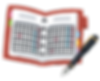
私がスケジュールをパソコンに入力するようになったのは、2008年12月頃のようです。 自分のGoogleカレンダーをさかのぼっていくと、ちょうどその頃からの予定が保存されていました。
はじめてスマートフォンを手にしたのはその後なので、スマートフォンには最初からスケジュールを入れて使っていたのだと思います。
Googleカレンダーは、パソコン、スマートフォン、タブレットで同期し、しかも機種がAndroidからiPhoneに変わっても「カレンダーアプリ」で同期するので、とても便利です。
最近はずっとiPhoneなので、iPhoneにもともと入っている「カレンダーアプリ」を利用しており、特に不便は感じていないのですが、教室に来られる生徒さんの中には使いづらいと感じる方も多いようです。
どこが使いづらい?と聞いてみると、「月表示に予定が表示されない」というのが最大の理由のようです。 言われてみれば「確かに…」という感じがしますね。
そこで、いろいろカレンダーアプリを検討してみて、これいいじゃない!と思ったのが「Yahoo! カレンダー」です。
Yahoo! カレンダーは、月表示に小さいながらも予定が表示されます。そして、六曜が表示され、何と天気予報まで教えてくれるのです。しかも、予定にはかわいらしいスタンプまでつけられます。(^^)

カレンダーアプリの月表示画面 Yahoo! カレンダーアプリの月表示画面
予定の追加は[+]のところをタップします。
[スタンプ]をタップすると、かわいいスタンプがたくさん表示されます。なんだか楽しい気分になってきました。
タイトルに予定を入力し、日時をタップして設定し、[決定]をタップすれば予定が追加されます。

予定入力の画面 Yahoo! カレンダーのスタンプ
★設定をお忘れなく! 設定画面はカレンダー画面の右上にある[…]をタップしてメニューを表示し、歯車マーク(設定)をタップします。

Yahoo! カレンダーのメニュー画面 Yahoo! カレンダーの設定画面
[設定]では、
①[六曜の表示]をONにすること。
②[同期カレンダー設定]から同期したいカレンダーを選んでおくこと。
③[予定のデフォルト保存先設定]で、Yahoo!カレンダーから追加した予定が同期したいカレンダーに保存されるようにしておくこと。
この3点を設定しましょう。
すでに、GoogleカレンダーやiCloudのカレンダーを使用していた人は、これまで入力してきたものが全部生かされるので安心です。
パソコンではGoogleカレンダーを使い続け、スマートフォンはYahoo! カレンダーを使うといったこともできますよ。
お出かけしたくなるような季節になりました。 スマートフォンにたくさん予定を入れて、うきうき気分で楽しく毎日を過ごしましょう!(^^)

デジタルライフ・コンシェルジュ 柴田 和枝
パソルーム戸塚・弥生台教室(神奈川)
自分のブログ:パソコンとiPadとスマホのある生活 http://blog.goo.ne.jp/k_shibata3









